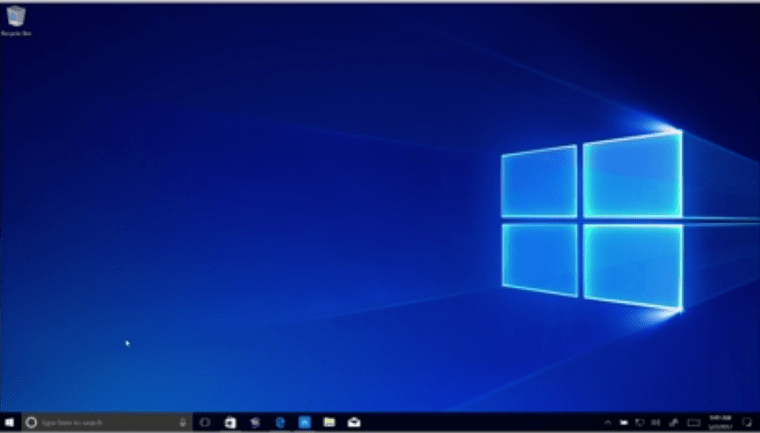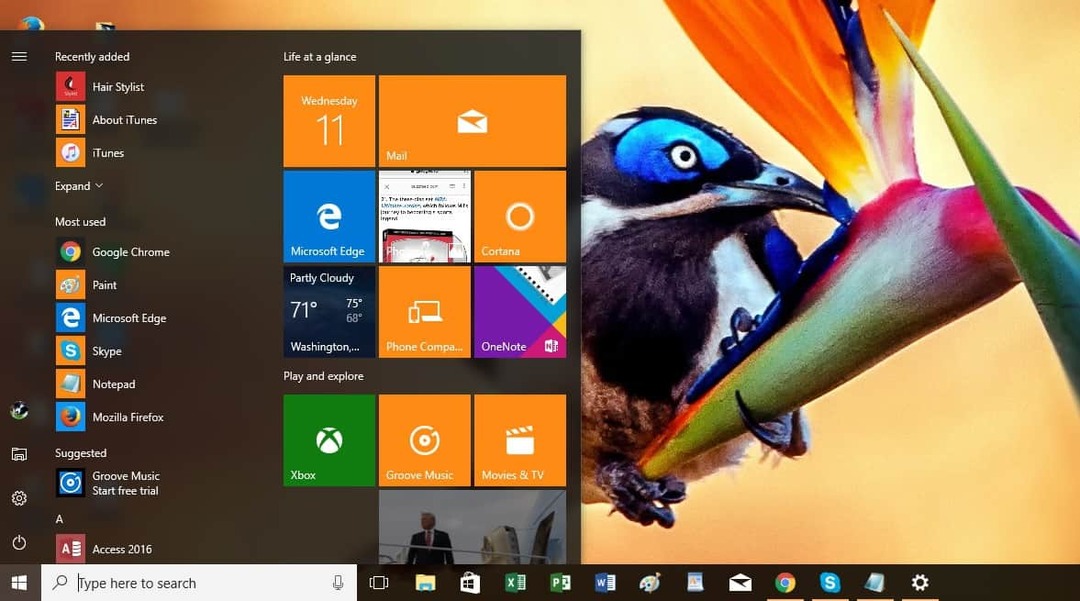Hlavní panel je bezpochyby jednou z nejužitečnějších funkcí, protože umožňuje spouštět aplikace přímo, aniž byste je museli otevírat a procházet jejich umístění. Někdy však můžete chtít hlavní panel skrýt, pokud chcete hrát hry na celé obrazovce nebo sledovat filmy bezproblémově. V takových případech možná nebudete chtít, aby byl hlavní panel vždy nahoře. Ale někdy hlavní panel jednoduše zůstane nahoře, a to zejména po aktualizaci systému Windows 10, prostě se nezastaví. Jak tedy opravit hlavní panel systému Windows 10 vždy na hlavních problémech? Uvidíme jak.
Metoda 1: Restartováním Průzkumníka Windows pomocí Správce úloh
Krok 1: Klikněte pravým tlačítkem na ikonu Hlavní panel a klikněte na Správce úloh.
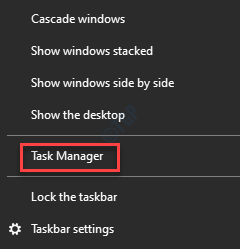
Krok 2: V Správce úloh okno pod Procesy přejděte na kartu Procesy Windows sekce a hledejte Průzkumník Windows.
Klikněte na něj pravým tlačítkem a vyberte Restartujte.
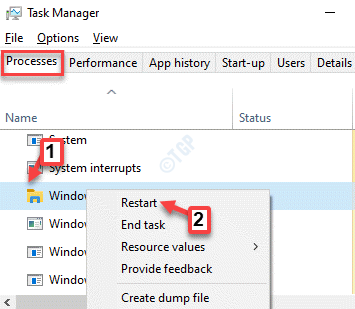
Nyní odejděte Správce úloh a nyní můžete znovu prohlížet videa a hrát hry na celé obrazovce bez hlavního panelu nahoře.
Metoda 2: Povolením režimu „Automaticky skrýt hlavní panel na ploše“ v Nastavení
Krok 1: zmáčkni Vyhrajte + já klávesy na klávesnici a otevřete Nastavení okno.
Krok 2: V Nastavení okno, klikněte na Personalizace.
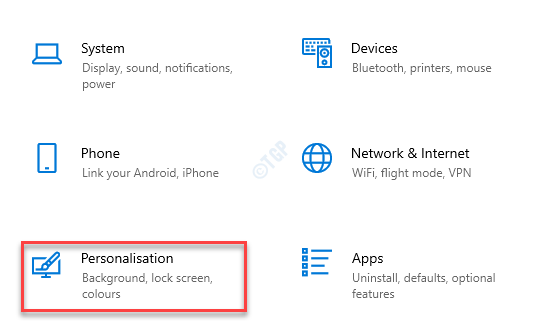
Krok 3: V dalším okně klikněte na Hlavní panel na levé straně podokna.
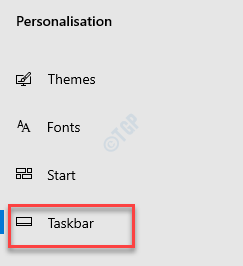
Krok 4: Nyní přejděte na pravou stranu okna a zapněte obě Automaticky skrýt hlavní panel v režimu plochy a Automaticky skrýt hlavní panel v režimu tabletu možnosti.
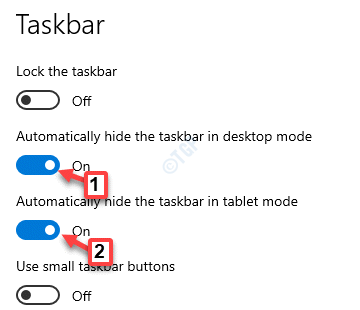
Nyní zavřete Nastavení okno a hlavní panel by se nyní měly skrýt. Stále běží na pozadí a zobrazuje se, pouze když přesunete kurzor do dolní části obrazovky.
Metoda 3: Změnou umístění hlavního panelu na obrazovce a zpět
Krok 1: Klikněte pravým tlačítkem na ikonu Hlavní panel a klikněte na Nastavení na hlavním panelu.
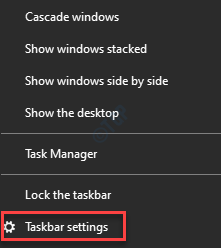
Krok 2: Na pravé straně okna přejděte dolů a změňte Umístění na hlavním paneluna obrazovce pole na cokoli chcete a zavřete Nastavení okno.
Nyní se vraťte zpět do Nastavení na hlavním panelu znovu a změňte Umístění hlavního panelu na obrazovce možnost zpět na to, co bylo dříve.
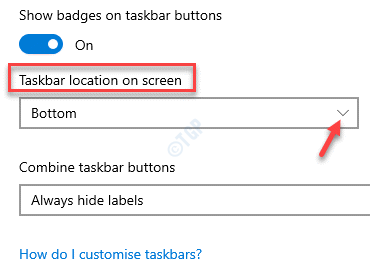
Nyní ukončete okno Nastavení a zkontrolujte, zda je váš hlavní panel vždy vyřešen.
Metoda 4: Odepnutím aplikací z hlavního panelu
Mnoho uživatelů zjistilo, že většinou je hlavní panel vždy kvůli určitým nebo všem aplikacím připnutým na hlavním panelu. Proto na hlavním panelu postupně odepněte určitou aplikaci (kterou jste možná nedávno přidali) nebo všechny aplikace.
Krok 1: Pravým tlačítkem klikněte na připnuté aplikace na hlavním panelu a vyberte Odepnout z hlavního panelu.

Nyní by měl být váš hlavní panel vždy na vrcholu problému pryč.
*Poznámka - Aplikaci můžete znovu připnout na hlavní panel a neměla by znovu způsobovat problémy.
Metoda 5: Povolením možnosti Cascade Windows
Krok 1: Klepněte pravým tlačítkem na hlavní panel a vyberte Kaskádová okna povolit to.

Hlavní panel by nyní neměl vždy zůstat nahoře.
Případně můžete také zkusit deaktivovat Hangouty rozšíření v prohlížeči Chrome vždy nahoře (pokud je vaším výchozím prohlížečem Chrome). Někdy může rozšíření Hangouts vytvořit hlavní panel na vašem počítači se systémem Windows 10 vždy na špičce.